
Jedną z najczęściej omawianych nowych funkcji systemu Windows 10 jest wprowadzenie Centrum akcji. To menu, które jest wyświetlane po prawej stronie ekranu, pokazuje nam powiadomienia o naszych pobranych aplikacjach . Slack wiadomości, e-maile lub przypomnienia z programu antywirusowego i innych programów.
Te powiadomienia nie każdemu przypadną do gustu, więc dla wielu mogą być uciążliwe. Jeśli chcesz dowiedzieć się, jak wyeliminować te powiadomienia i nadać Centrum akcji systemu Windows 10 inne zastosowanie, nauczymy Cię, jak to zrobić.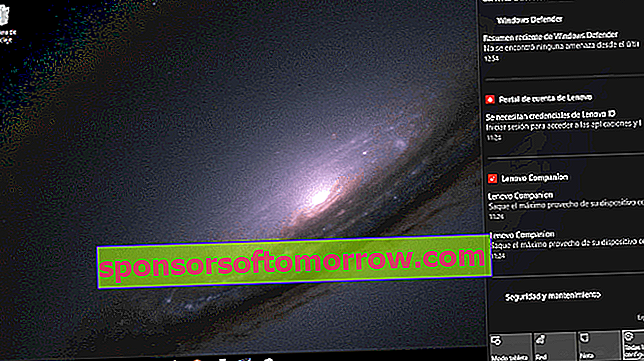
Usuń powiadomienia
Pierwszym krokiem, jaki musimy wykonać, jest przejście do paska zadań i zaznaczenie ikony w prawym dolnym rogu . Tutaj pojawią się wszystkie powiadomienia, które ostatnio otrzymaliśmy. U dołu zobaczymy ikonę koła zębatego obok tekstu Wszystkie ustawienia. Zaznaczamy to, a to przeniesie nas do nowego menu.
To naprawdę skrót do menu ustawień ogólnych, tylko prowadzi nas bezpośrednio do opcji Powiadomienia i akcje . Pierwszą rzeczą, jaką nam pozwala, jest dostosowanie szybkich działań w Centrum akcji, ale zostawimy to na później.
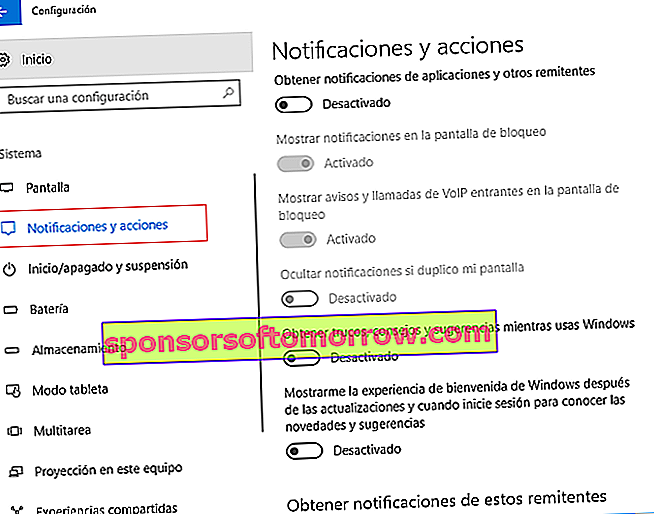
Przewińmy w dół i skupmy się na następnej opcji, Powiadomieniach. To menu pozwoli nam precyzyjnie dostosować odbiór powiadomień. Pierwsza opcja to po prostu otrzymywanie powiadomień z aplikacji i innych nadawców . Po dezaktywacji powiadomienia przestaną przychodzić. Tak proste.
W rzeczywistości, jeśli go dezaktywujemy, poniższe trzy opcje zostaną automatycznie wyłączone. Te opcje są przydatne, jeśli nie chcemy całkowicie wyłączać powiadomień. Na przykład mamy możliwość wyłączenia tego, aby powiadomienia były widoczne na ekranie blokady i były widoczne tylko na aktywnym komputerze. Inna opcja pozwala nam dezaktywować powiadomienia o połączeniach VoIP, podczas gdy pozostałe powiadomienia pozostałyby aktywne.
Ale nie wszystkie powiadomienia, które otrzymujemy, to powiadomienia. Niektóre pochodzą ze wskazówek, sztuczek i wskazówek systemu Windows 10 lub samego oprogramowania układowego . Następna opcja, która się pojawi, pozwala nam również je anulować.
Wreszcie otwiera się przed nami ostatnia możliwość. Jeśli chcemy otrzymywać (lub dezaktywować) powiadomienia tylko z określonej grupy aplikacji , możemy to zrobić. Wyświetlona zostanie nam pełna lista programów z dostępem do Centrum Aktywności, abyśmy mogli wybrać te, które preferujemy.
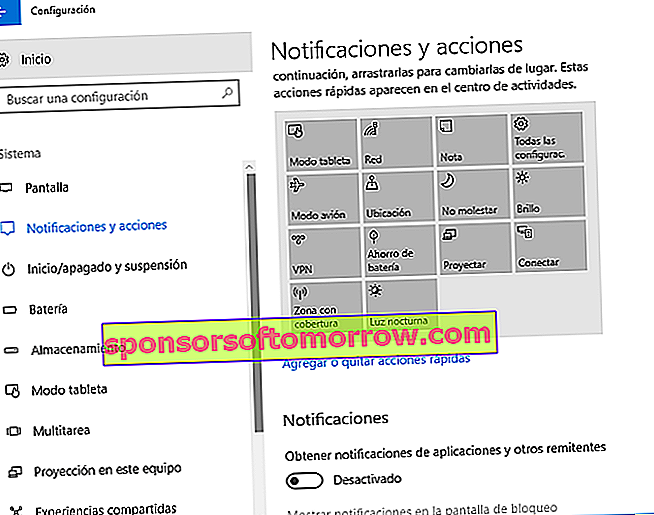
Dostosuj Centrum akcji
Oprócz dostosowywania powiadomień, menu ustawień Centrum aktywności systemu Windows 10 pozwala nam również dostosować serię skrótów, zwanych „szybkimi akcjami”. Mamy dostęp do trybu tabletu, notatek, projektora, regulacji jasności i wielu innych opcji . Za pomocą tego menu możemy kolejno aktywować lub dezaktywować dowolne z tych działań.
Jeśli nie chcemy otrzymywać powiadomień, ale chcemy nadać Centrum Akcji określone zastosowanie, to jest nasza szansa. To sposób na odtworzenie migawki smartfonów z Androidem , gdzie mamy pod ręką opcje, których inaczej musielibyśmy szukać w menu Ustawienia.
Podsumowując, usuwanie powiadomień w systemie Windows 10 to bardzo proste zadanie . Jeśli chcesz je dostosować tak, aby były widoczne tylko wtedy, gdy chcesz i jak chcesz, to również kwestia kilku minut. A jeśli chcesz nadać mu nowe zastosowanie i przekształcić Centrum aktywności w bezpośredni punkt dostępu, widać, że nic to nie kosztuje. Jest w twojej dłoni.